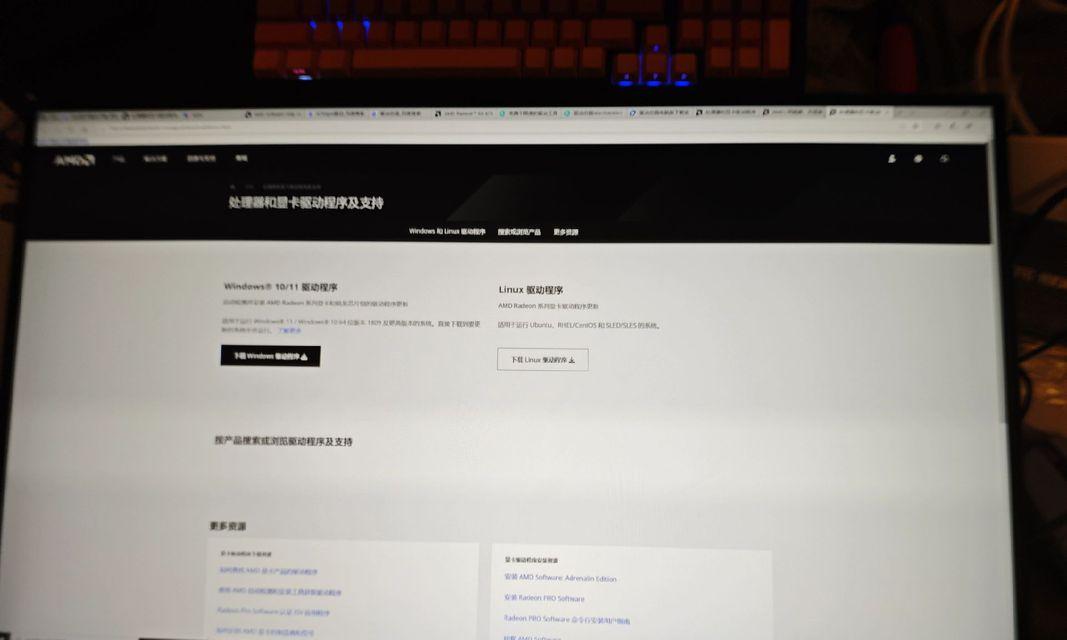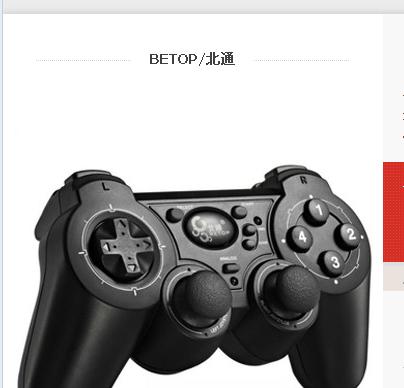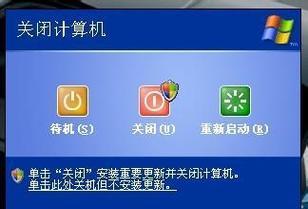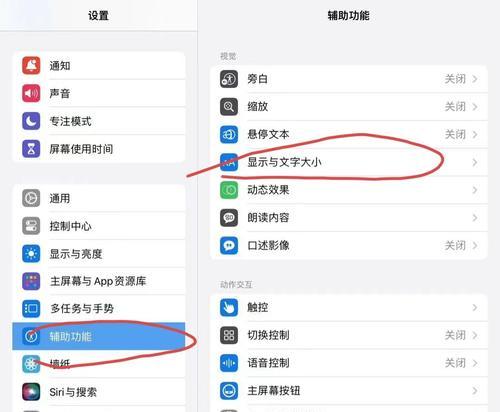电脑安全模式是一种重要的应急手段,它可以帮助我们解决一些常见的电脑问题。本文将为大家介绍如何快速了解、使用和退出电脑安全模式。
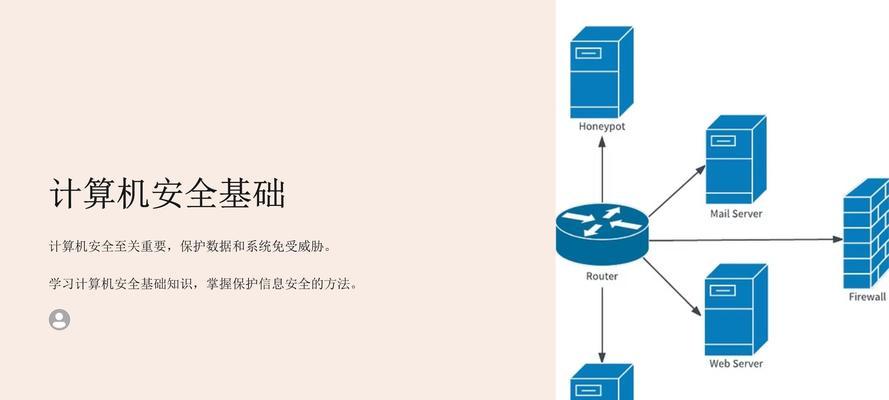
一什么是电脑安全模式?
电脑安全模式是一种特殊的启动模式,其目的是在系统出现故障时提供稳定的工作环境。进入电脑安全模式后,系统将只加载最基本的驱动程序和服务,以便进行故障排除和修复。
二为什么要进入电脑安全模式?
进入电脑安全模式可以帮助我们解决一些常见的问题,例如系统崩溃、病毒感染、驱动程序冲突等。在安全模式下,我们可以更容易地进行故障排除和修复。

三如何进入电脑安全模式?
通常情况下,我们可以通过重启电脑并按下F8键来进入电脑安全模式。在进入安全模式的菜单中,选择“安全模式”或“安全模式withNetworking”(带网络连接的安全模式)。
四如何使用电脑安全模式进行故障排除?
在电脑安全模式下,我们可以进行一些常见的故障排除操作,例如卸载有问题的程序、修复系统文件、扫描病毒等。通过这些操作,我们可以尝试解决系统出现的故障。
五如何在电脑安全模式下进行病毒扫描?
在进入电脑安全模式后,我们可以运行杀毒软件进行全面的病毒扫描。由于安全模式只加载了最基本的驱动程序和服务,病毒无法隐藏并干扰杀毒软件的工作。

六如何在电脑安全模式下恢复系统?
如果系统出现了无法解决的问题,我们可以尝试使用系统还原或恢复功能来回滚到之前的稳定状态。进入电脑安全模式后,找到相应的系统还原或恢复选项,并按照提示进行操作。
七如何退出电脑安全模式?
在完成故障排除或修复后,我们需要退出电脑安全模式并重新启动电脑。在桌面上点击“开始”按钮,然后选择“重新启动”即可退出安全模式。
八常见问题解答:电脑安全模式下无法联网怎么办?
在电脑安全模式下,由于只加载了最基本的驱动程序和服务,可能会导致无法正常联网。我们可以尝试重新启动路由器或检查网络设置,也可以选择进入“安全模式withNetworking”来获取网络连接。
九常见问题解答:电脑安全模式下无法进入某些程序怎么办?
有时候,在电脑安全模式下,某些程序可能无法正常运行。这可能是因为这些程序依赖于一些在安全模式下未加载的驱动程序或服务。我们可以尝试使用其他替代程序,或者等待恢复到正常启动模式后再进行使用。
十常见问题解答:电脑安全模式下无法解决问题怎么办?
如果在电脑安全模式下仍然无法解决问题,我们可以尝试其他的故障排除方法,例如使用系统修复工具、重装操作系统等。在一些特殊情况下,可能需要寻求专业技术人员的帮助。
十一电脑安全模式的注意事项
进入电脑安全模式后,我们需要注意一些事项。安全模式下无法正常使用某些硬件设备,如打印机、扫描仪等。不要随意删除系统文件或进行不确定的操作,以免造成更严重的问题。
十二电脑安全模式的其他用途
除了故障排除和修复,电脑安全模式还可以用于其他一些用途。例如,在安全模式下进行系统清理、删除顽固的程序或文件、重设密码等操作。
十三电脑安全模式的进阶应用:命令提示符模式
在电脑安全模式中,我们还可以进入命令提示符模式。这种模式下,我们可以使用命令行来进行更高级的故障排除和修复操作,例如修复启动问题、重建主引导记录等。
十四电脑安全模式的备份和恢复操作
在进入电脑安全模式之前,我们可以考虑备份重要的文件和数据。同时,如果在安全模式下进行了一些修改或操作,而后又无法启动到正常模式,我们可以尝试通过系统还原或恢复来恢复到之前的状态。
十五
电脑安全模式是一个重要且实用的工具,它可以帮助我们解决一些常见的电脑问题。通过了解如何进入、使用和退出电脑安全模式,我们可以更好地保护和维护我们的电脑系统。